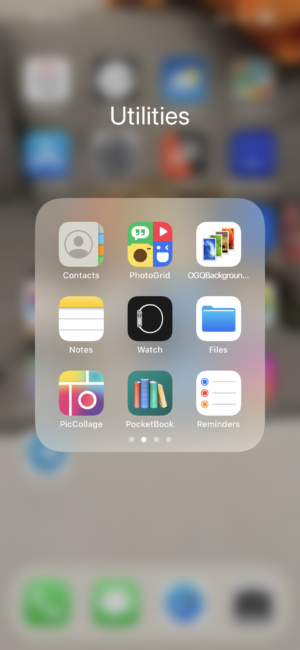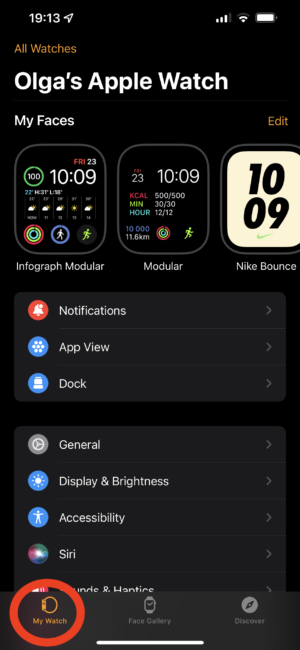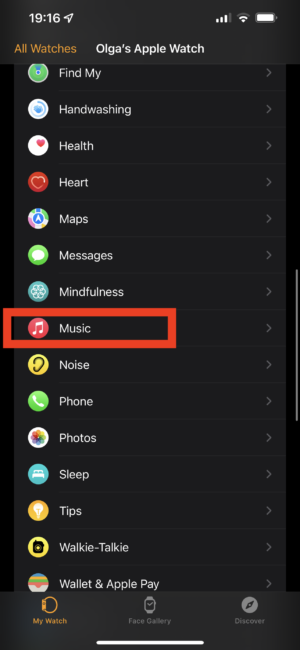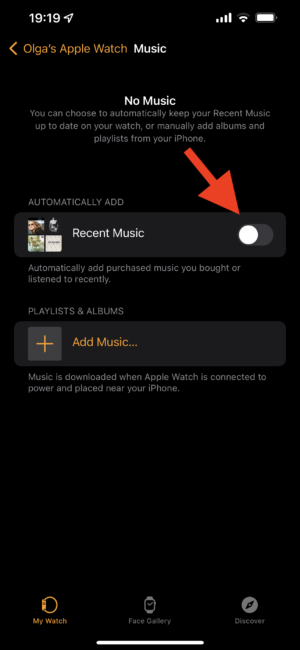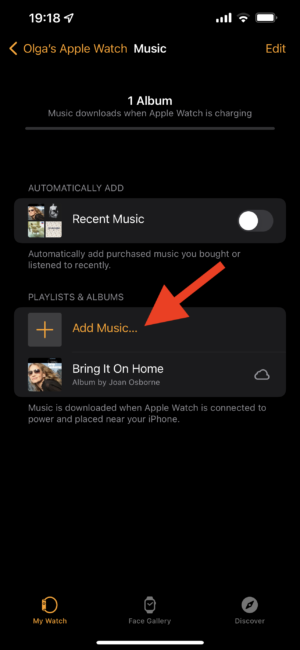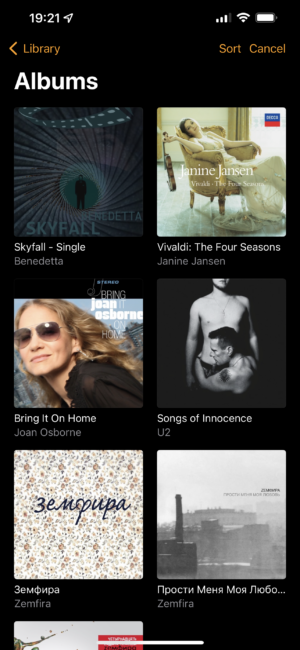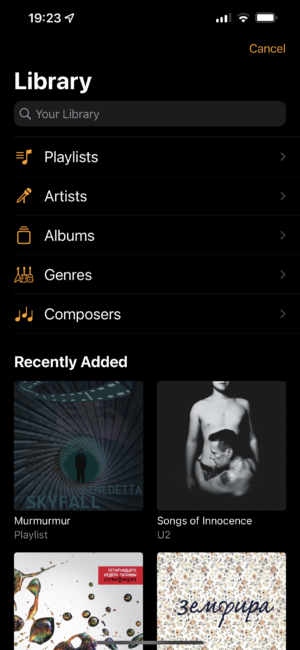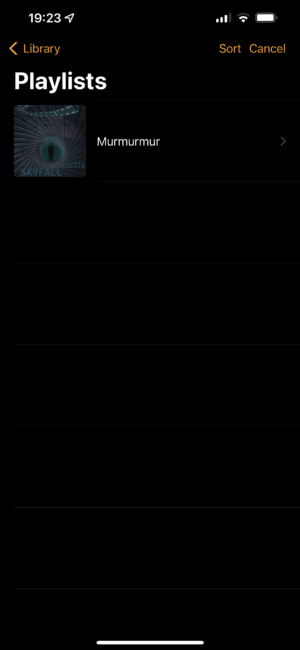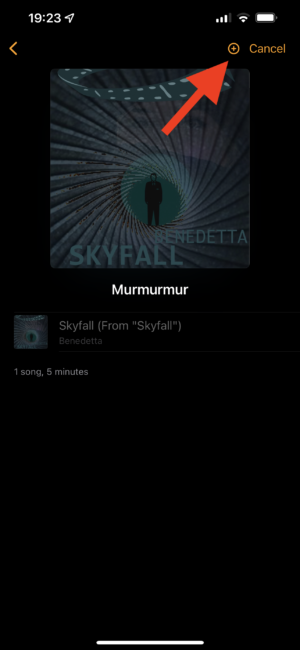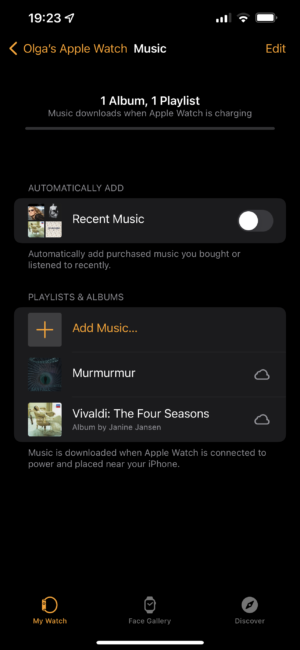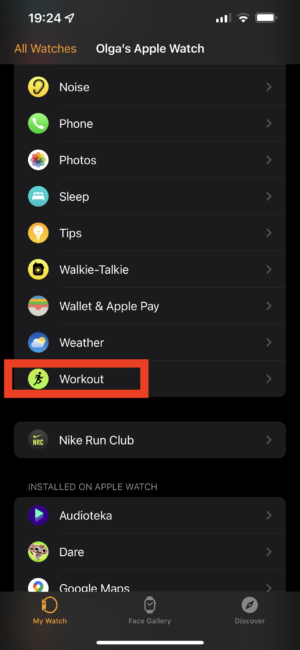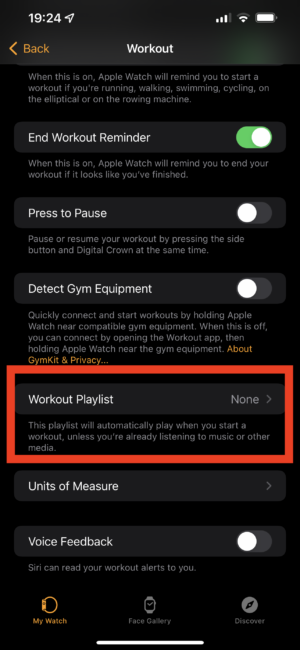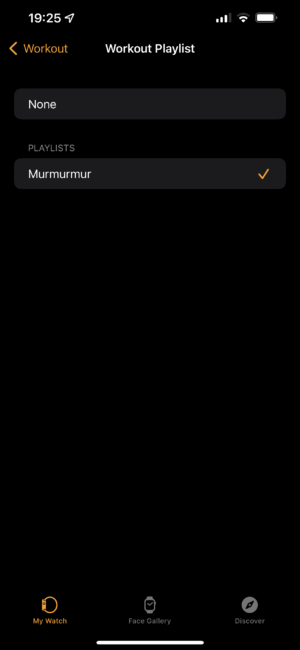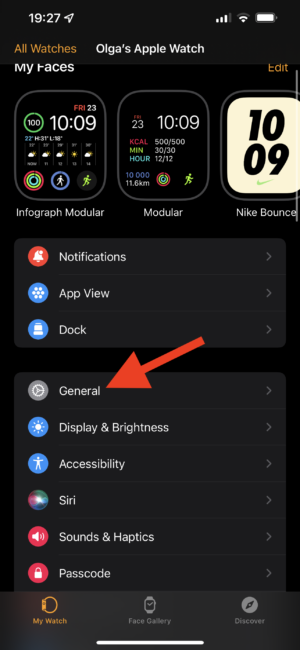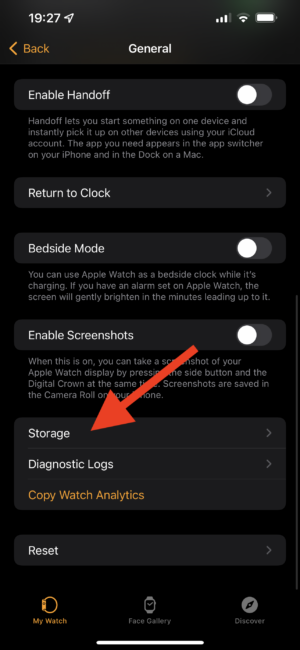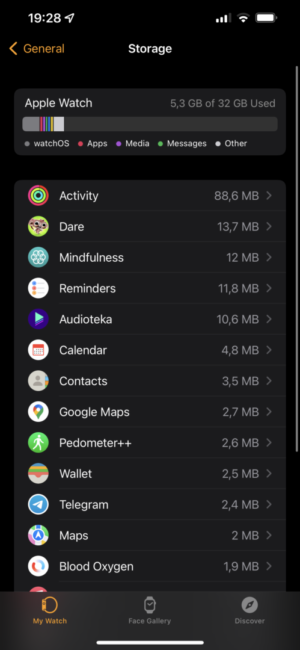Wussten Sie, dass Sie Musik direkt hinzufügen können? Apple Watch aus der Watch-App auf dem iPhone? Und dann drahtlose Kopfhörer an die Uhr anschließen und laufen oder spazieren gehen, das Telefon zu Hause „vergessen“.

Dank unserer Tipps können Sie Ihr iPhone zu Hause lassen und trotzdem Ihre Lieblingstitel genießen. Mit WatchOS 8 können Sie automatisch bestimmte Musik hinzufügen und auswählen, auf welchen Alben und Wiedergabelisten Sie sehen möchten Apple Uhr. Sie können sogar eine Wiedergabeliste hinzufügen, die jedes Mal automatisch abgespielt wird, wenn Sie ein Training mit Ihrer Uhr starten.

Egal, welche Art von Uhr Sie verwenden – oder die neueste Apple Uhr Serie 7, oder andere Versionen mit watchOS 8-Unterstützung (Serie 3 und höher), können Sie Ihrer Smartwatch weiterhin Musik hinzufügen.
Lesen Sie auch: TOP-10 TWS-Kopfhörer unter 35 $, Sommer 2022
So fügen Sie automatisch Musik hinzu Apple Ansehen
Sie können Musik, die Sie kürzlich angehört haben, automatisch hinzufügen Apple Zu beobachten.
- Starten Sie die Watch-App auf Ihrem iPhone.
- Klicken Sie unten auf dem Bildschirm auf die Registerkarte Meine Uhr.
- Wählen Sie „Musik“ (Sie müssen die App installiert haben Apple Musik). Sie müssen wahrscheinlich die lange Liste der Apps ein wenig nach unten scrollen.
4. Tippen Sie auf den Ein/Aus-Schalter. neben den Playlists im Abschnitt Automatisch hinzufügen, zu denen Sie etwas hinzufügen möchten Apple Zu beobachten.
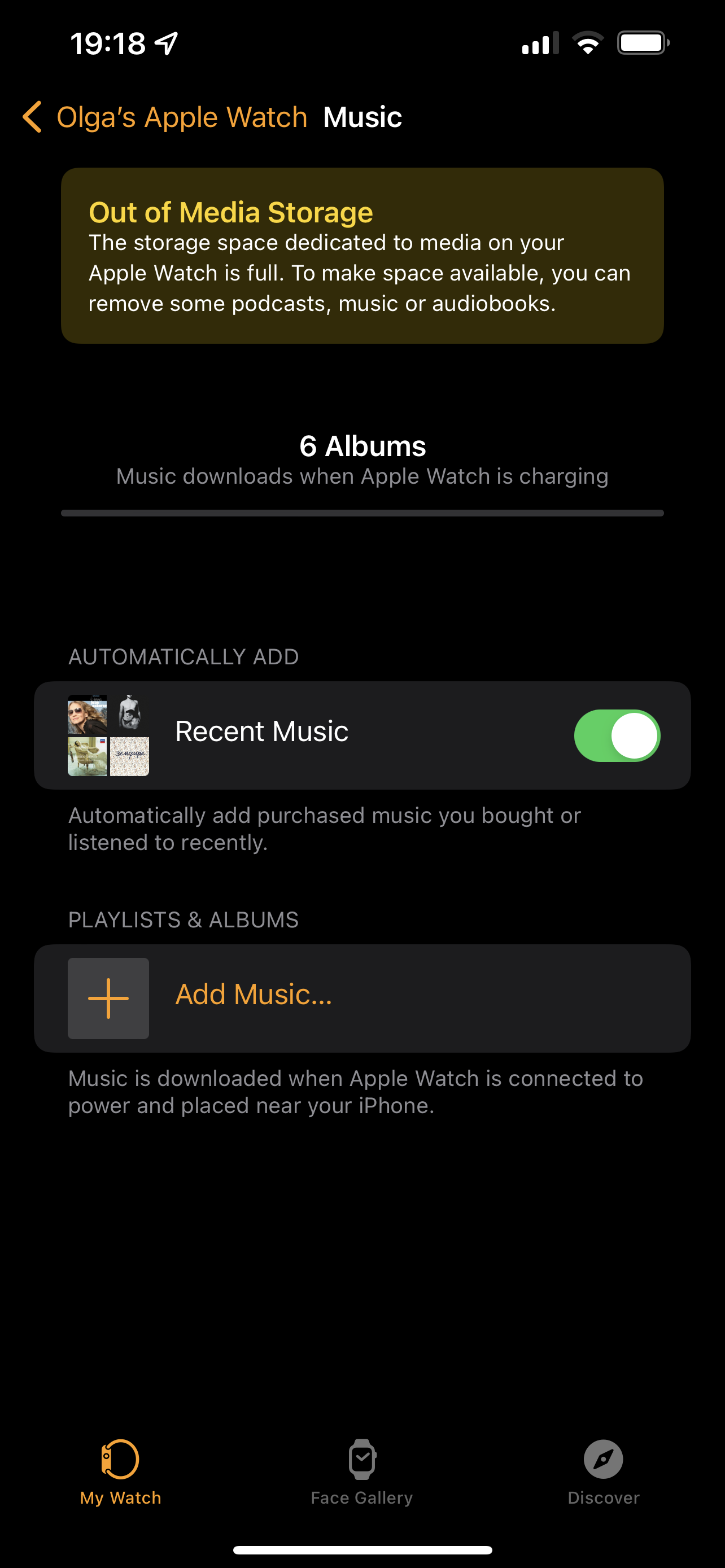
Lesen Sie auch: TOP 10 der besten TWS-Kopfhörer, Sommer 2022
So fügen Sie Alben hinzu Apple Ansehen
Fügen Sie bestimmte Alben hinzu Apple Sie können über die Watch-App auf dem iPhone zusehen.
- Starten Sie die Watch-App
- Wählen Sie „Musik“
- Klicken Sie unter Playlists und Alben auf Musik hinzufügen
- Klicken Sie auf „Alben“
- Wählen Sie die gewünschte aus
- Klicken Sie auf das „+“ in der oberen rechten Ecke
Lesen Sie auch: Überprüfung Apple iPhone 13 Pro Max: Die Kraft der schrittweisen Veränderung
So fügen Sie Wiedergabelisten hinzu Apple Ansehen
Hinzufügen bestimmter Wiedergabelisten zu Apple Die Überwachung kann über die Watch-App auf dem iPhone erfolgen.
- Starten Sie die Watch-App
- Wählen Sie „Musik“
- Klicken Sie unter Playlists und Alben auf Musik hinzufügen
- Klicken Sie auf „Wiedergabelisten“
- Klicken Sie auf die Wiedergabeliste, die Sie hinzufügen möchten
- Klicken Sie auf das „+“ in der oberen rechten Ecke
Lesen Sie auch: Persönliche Erfahrung: Wie ich nach 5 Jahren auf das iPhone umgestiegen bin Android
So fügst du deiner Uhr eine Trainings-Playlist hinzu Apple
Sie können eine Wiedergabeliste hinzufügen, die jedes Mal automatisch abgespielt wird, wenn Sie ein Training starten Apple Sehen Sie sich das Trainingsprogramm an.
- Starten Sie die Watch-App
- Wählen Sie den Abschnitt „Training“ (Sie müssen auch durch das Menü scrollen)
- Klicken Sie auf „Workout-Playlist“
- Wählen Sie die gewünschte Wiedergabeliste aus
Lesen Sie auch: Übergang von Android auf dem iPhone, Teil II: Apple Watch und AirPods – ist das Ökosystem so gut?
So entfernen Sie Titel aus Apple Ansehen
Wenn Sie jemals Musik von Ihrem entfernen möchten Apple Watch können Sie dies auch in der Watch-App auf Ihrem iPhone tun.
- Starten Sie die Watch-App
- Wählen Sie „Musik“
- Wischen Sie auf dem Namen der Musik, die Sie entfernen möchten, nach links und tippen Sie auf „Entfernen“. Deaktivieren Sie gegebenenfalls auch das automatische Hinzufügen kürzlich gehörter Titel
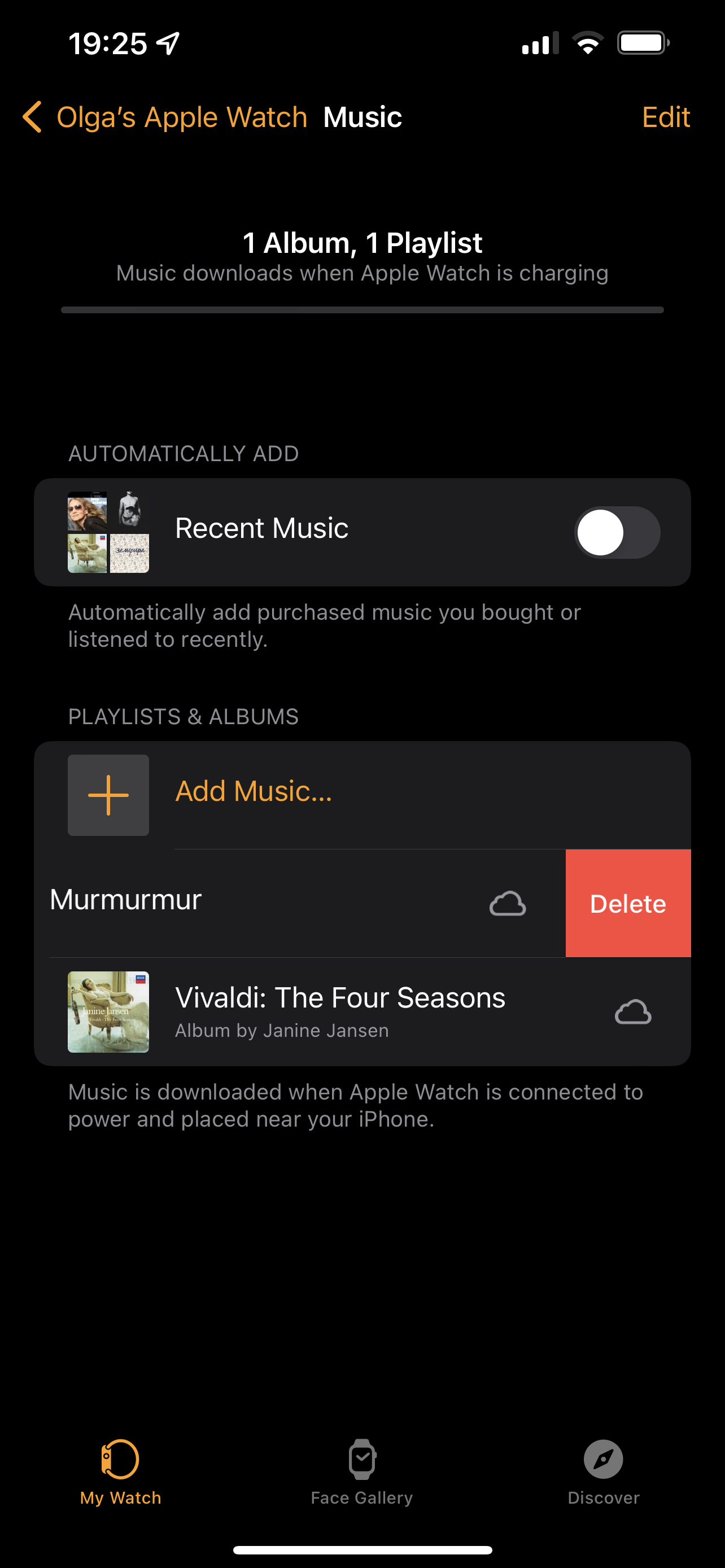
Lesen Sie auch: Anleitung: So übertragen Sie Fotos vom Mac auf das iPhone
So überprüfen Sie, wie viele Songs gespeichert sind Apple Ansehen
В Apple Begrenzter Speicher ansehen. Wenn Sie wissen wollen, wie viel Platz Musik einnimmt Apple Beobachten Sie, der Abschnitt Einstellungen wird Ihnen helfen.
- Starten Sie die Watch-App
- Tippen Sie auf den Abschnitt „Allgemein“.
- Klicken Sie auf „Verwendung“ (Speicher)
Hier können Sie sehen, wie viel Platz Ihre Musik einnimmt Apple Zu beobachten.
Lesen Sie auch: Anleitung: Wie füge ich eine neue Sprache in Mac OS hinzu?
Verwenden Apple Musik an Apple Ansehen
Hinzufügen von Musik zu Apple Die Watch ist praktisch, wenn man ohne iPhone Musik hören möchte. Ausgewählte Alben oder Wiedergabelisten werden schnell geladen, und Sie können sogar eine bestimmte Wiedergabeliste auswählen, die beim Training gestartet werden soll.
Natürlich müssen Sie keine Musik hinzufügen Apple Beobachten Sie, wenn es nicht notwendig ist. Verwenden des Programms Apple Musik an Apple Sehen Sie, Sie können jeden Song auf Ihrem iPhone abspielen.
Lesen Sie auch: